Cómo recuperar archivos borrados de la papelera de reciclaje después de vaciar Windows 11/10/8/7
Publicado: 2022-07-30¿Quiere saber cómo recuperar archivos borrados de la papelera de reciclaje después de vaciar Windows 11/10/8/7? Como todos sabían, es imposible recuperar los archivos después de borrar la papelera de reciclaje, pero existe un software que lo ayuda a recuperarlos. ¿Suena interesante verdad? Continúe leyendo para saber qué puede hacer el software.
Este artículo trata sobre el software iMyFone D-Back Data Recovery. Hemos incluido toda la información requerida con respecto a iMyFone D-Back Data Recovery, como características, precios y el proceso de Cómo recuperar archivos eliminados que no están en la papelera de reciclaje Windows 11/10/8/7/Mac. Entonces, lea este artículo hasta el final para tener una idea clara sobre este software.
- Relacionado – Revisión de recuperación de datos de iMyfone AnyRecover: recuperar archivos perdidos fácilmente en Windows/Mac
Tabla de contenido
¿Qué es una papelera de reciclaje?
Papelera de reciclaje es un término muy familiar utilizado en la terminología informática. Es una característica incorporada disponible en todas las computadoras, independientemente del sistema operativo. El nombre en sí se refiere al almacenamiento para recuperar la basura (archivos eliminados) . Siempre que elimine los archivos de manera intencional o accidental en su computadora, los archivos se moverán a la Papelera de reciclaje. Desde allí, puede recuperar o restaurar los archivos a su ubicación anterior cuando sea necesario, a menos que o hasta que se borre la papelera de reciclaje.
Experto en recuperación de disco duro iMyFone D-Back
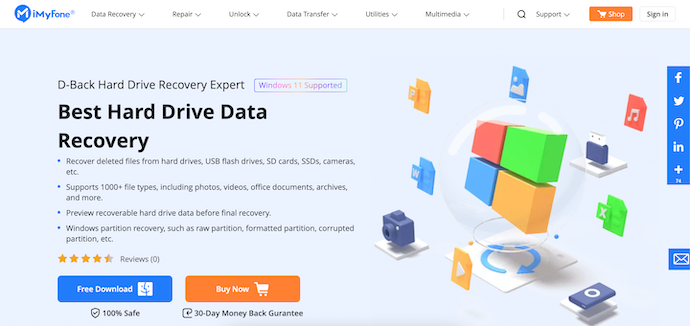
iMyFone D-Back Hard Drive Recovery Expert es un software de recuperación de datos que ayuda a los usuarios a recuperar datos perdidos debido a cualquier problema. Este es un software de la familia de iMyFone, que es el mejor en la producción de productos de utilidad fáciles de usar. Este software le permite recuperar los datos de discos duros, USB, tarjetas SD, SSD y muchos más dispositivos de almacenamiento. Admite la recuperación de más de 1000 tipos de archivos de fotos, videos, documentos y mucho más. Incluso ofrece una vista previa de los archivos antes de iniciar el proceso de recuperación.
Este software está disponible para los sistemas operativos Windows y Mac. Es compatible con todas las versiones más recientes de Windows 11/10/8/7 y macOS Monterey. Está disponible en versiones de prueba gratuitas y de pago.
Aspectos destacados del experto en recuperación de disco duro iMyFone D-Back
- 100% seguro
- Admite más de 1000 formatos de archivo
- Compatible con Windows 11/10/8/7 y macOS Monterey
- Proporcionar vista previa antes de recuperar
- Recupera datos de varios dispositivos de almacenamiento
Precios y descuento
Está disponible tanto para Windows como para macOS. Presta sus servicios en dos tipos de usuarios, como son Particulares y Empresas. El pago se puede realizar en 3 métodos de facturación, un plan de 1 mes, un plan de 1 año y un plan de por vida. Los precios de todos los planes son los que se detallan a continuación.
- Sistema Operativo Windows
- Individual
- Plan de 1 mes: $ 59.95 (2 piezas)
- Plan de 1 año: $ 79.95 (2 piezas)
- Plan de por vida: $ 99.95 (3 piezas)
- Negocio
- Plan de 1 año: $119,95 (5 dispositivos) , $159,95 (6 a 10 dispositivos) , $199,95 (11 a 20 dispositivos) , $259,95 (dispositivos ilimitados)
- Plan de por vida: $159,95 (5 dispositivos) , $199,95 (6-10 dispositivos) , $259,95 (11-20 dispositivos) , $399,95 (dispositivos ilimitados)
- Individual
- Mac OS
- Individual
- Plan de 1 mes: $ 59.95 (2 PC)
- Plan de 1 año: $ 79.95 (2 piezas)
- Plan de por vida: $ 99.95 (3 piezas)
- Negocio
- Plan de 1 año: $119,95 (5 dispositivos) , $159,95 (6 a 10 dispositivos) , $199,95 (11 a 20 dispositivos) , $259,95 (dispositivos ilimitados)
- Plan de por vida: $159,95 (5 dispositivos) , $199,95 (6-10 dispositivos) , $259,95 (11-20 dispositivos) , $399,95 (dispositivos ilimitados)
- Individual
Oferta: nuestros lectores obtienen un descuento especial del 10 % en todas las licencias de iMyFone D-Back utilizando el código de cupón: 90regístrate .
Recupere archivos eliminados que no están en la Papelera de reciclaje usando iMyFone D-Back

En esta sección, le mostraré el procedimiento paso a paso para recuperar archivos eliminados que no están en la papelera de reciclaje usando iMyFone D-Back.
Tiempo Total: 5 minutos
PASO 1: Descargue el software
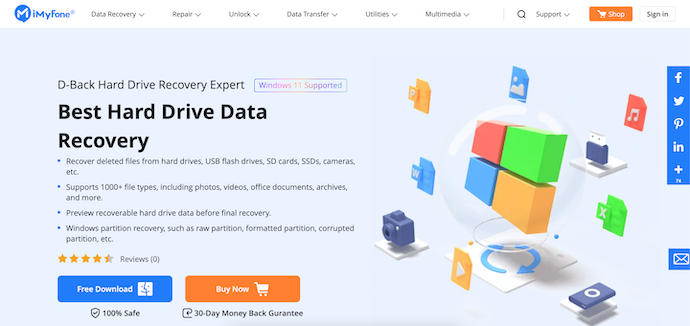
En primer lugar, visite el sitio oficial de iMyFone y descargue la última versión del software "iMyFone D-Back Hard Drive Recovery Expert" en su computadora. Está disponible tanto para Windows como para macOS.
PASO-2: Interfaz de D-Back
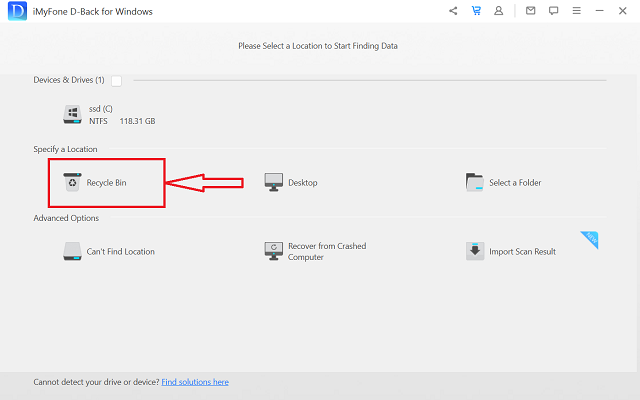
Inicie la aplicación después de una instalación exitosa y luego encontrará la interfaz como se muestra en la captura de pantalla. En la propia pantalla de inicio, muestra todas las ubicaciones de almacenamiento . Elija la ubicación desde donde desea recuperar los archivos. Aquí, estoy eligiendo la ubicación de la "Papelera de reciclaje" haciendo clic en ella.
PASO-3: Elija archivos para recuperar
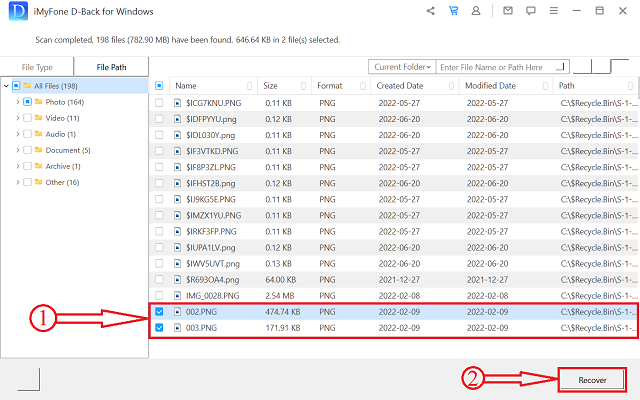
Después de elegir la ubicación, comienza a escanear la ubicación elegida en busca de archivos. Muestra la lista de archivos encontrados después de completar el escaneo. Elija los archivos marcando las casillas para recuperar los archivos. Más tarde, haga clic en la opción "Recuperar" disponible en la parte inferior derecha.
PASO 4: elija la ubicación para recuperar

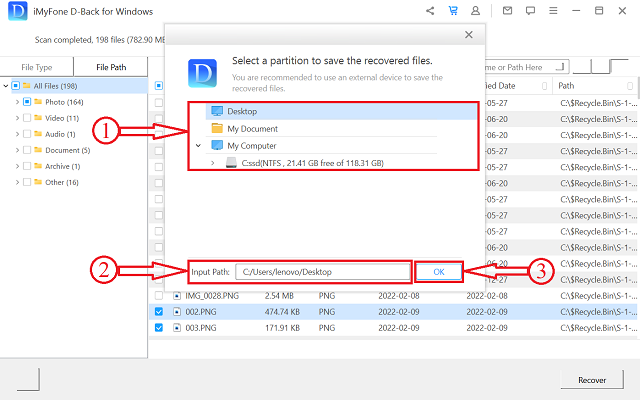
Luego aparecerá una ventana que le permitirá elegir el destino para guardar los archivos recuperados. Seleccione el destino y haga clic en "Aceptar" para iniciar el proceso de recuperación.
PASO 5: Proceso de recuperación exitoso

Después de completar el proceso de recuperación, aparecerá una ventana emergente como "Recuperación de archivos completada" . Además, muestra la ruta para encontrar los archivos recuperados. Así es como puedes recuperar archivos borrados de la Papelera de reciclaje usando iMyFone D-Back Hard Drive Recovery Expert.
Suministro:
- ordenador (Windows/mac OS),
- Experto en recuperación de disco duro iMyFone
Instrumentos:
- Software de recuperación de datos
- LEER MÁS - Revisión de recuperación de datos de Stellar Windows: ventajas, desventajas y características
- Tenorshare cualquier revisión profesional de recuperación de datos: pros, contras, características, precio
¿Puedes recuperar archivos borrados de la papelera de reciclaje después de vaciarlos sin software?
La recuperación de archivos de la Papelera de reciclaje después de vaciarlos se puede hacer incluso sin usar ningún software. Sí, lo que escuchaste es correcto. Hay tres métodos disponibles para recuperar los archivos eliminados sin usar ningún software.
1. Uso de la copia de seguridad de Windows
Este es un método integrado disponible en las versiones anteriores de Windows como Windows 7. El proceso paso a paso para recuperar archivos borrados de la papelera de reciclaje se detalla a continuación.
- PASO 1: En primer lugar, presione la "Tecla de Windows" en su teclado y haga clic en la opción "Panel de control" . Luego te lleva a la ventana del panel de control.
- PASO 2: Elija la opción "Sistema y seguridad" de esa lista. Allí, elige la opción “Copia de seguridad y restauración” .
- PASO 3: En esa página, encontrará la opción "Restaurar mis archivos" en la sección Restaurar. Al hacer clic en esa opción, se inicia el proceso de recuperación y los archivos se recuperan en sus ubicaciones anteriores originales.
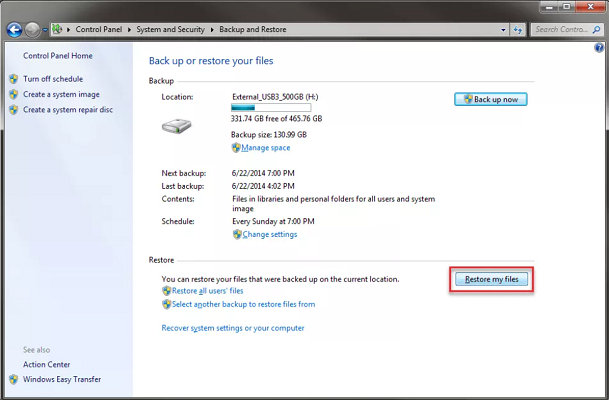
2. Restaurar a versiones anteriores
Este es otro método que lo ayuda a recuperar archivos eliminados de la papelera de reciclaje, una carpeta en particular o una ubicación de almacenamiento. Aquí están los pasos a seguir,
- En primer lugar, vaya a la carpeta desde la que desea recuperar los archivos.
- Seleccione la carpeta y haga clic derecho sobre ella. Luego se abrirá una lista de opciones. Allí encontrarás la opción “Restaurar versiones anteriores” . Haz click en eso.
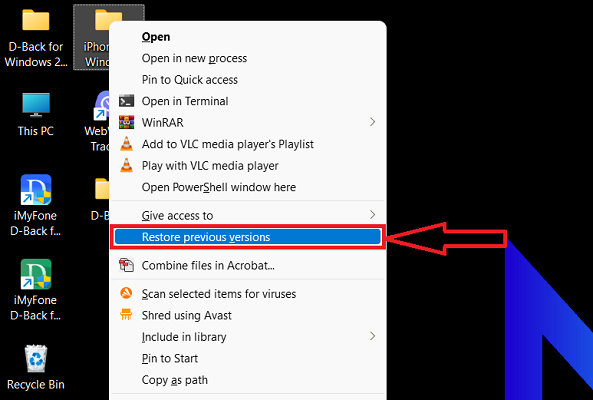
- Luego aparecerá una ventana y será trasladado a la sección "Versiones anteriores" . En esa sección, encontrará las versiones anteriores disponibles. Elija el que desea restaurar y haga clic en "Restaurar" para restaurar los archivos a la versión anterior.
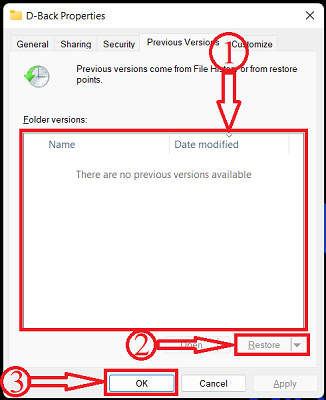
3. OneDrive
En las últimas versiones de Windows, el almacenamiento de OneDrive está disponible para realizar copias de seguridad y almacenar todos sus archivos importantes para administrar el espacio en la computadora. Estos son los pasos para recuperar archivos eliminados de la Papelera de reciclaje en OneDrive Storage.
- PASO-1: Visite el sitio oficial de OneDrive y haga clic en "Iniciar sesión" .
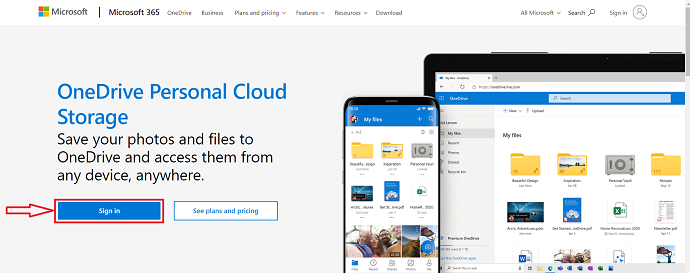
- PASO 2: Luego lo lleva a la página de inicio de sesión. Allí proporcione su credencial de inicio de sesión e inicie sesión en su cuenta de oneDrive.
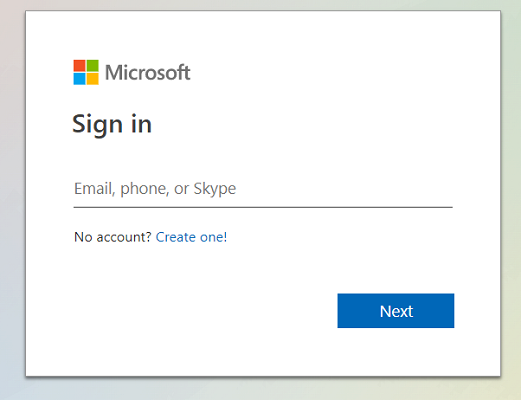
- PASO 3: En la página de inicio, encontrará una lista de opciones en el lado izquierdo. Elija la opción "Papelera de reciclaje" haciendo clic en ella. Luego te lleva a la ventana Papelera de reciclaje.
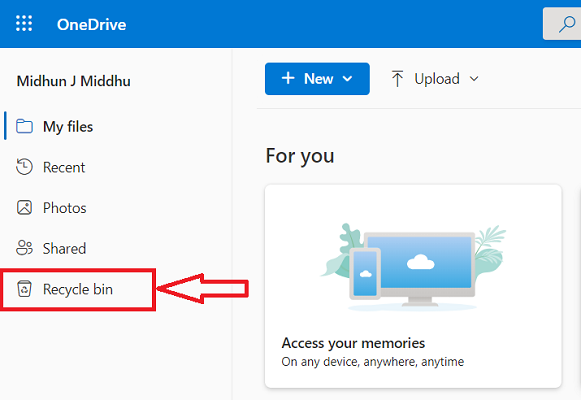
- PASO 4: Aquí encontrará la lista de archivos eliminados. Seleccione los archivos que desea restaurar marcando la casilla junto al título del archivo. Más tarde, haga clic en la opción "Restaurar" disponible en la esquina superior izquierda. Eso es todo, los archivos se restaurarán a sus ubicaciones de almacenamiento anteriores.
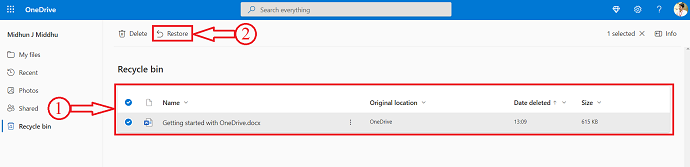
Conclusión
Como se explica en este artículo, puede usar iMyFone D-Back Hard Drive Recovery Expert para recuperar los archivos eliminados de la Papelera de reciclaje. Como este es el software más confiable y genuino, puede usar este software sin ninguna duda. Con su interfaz intuitiva, los usuarios pueden realizar fácilmente el proceso de recuperación. Además, proporcionamos los métodos para recuperar archivos borrados sin software. También puede probar esos métodos de acuerdo con su sistema operativo Windows.
Espero que este tutorial le haya ayudado a saber cómo recuperar archivos borrados de la papelera de reciclaje después de vaciar Windows 11/10/8/7 . Si quieres decir algo, háznoslo saber a través de las secciones de comentarios. Si le gusta este artículo, compártalo y siga a WhatVwant en Facebook, Twitter y YouTube para obtener más consejos técnicos.
- LEER MÁS: revisión de recuperación de datos de EaseUS: resultados de la prueba, pros y contras
- Revisión de recuperación de datos de Wondershare: resultados de pruebas, pros y contras
Cómo recuperar archivos de reciclaje después de vaciar Windows 11/10/8/7 - Preguntas frecuentes
¿Puedes recuperar archivos borrados después de vaciar la papelera de reciclaje?
Sí, los archivos eliminados de la Papelera de reciclaje aún se pueden recuperar porque permanecen físicamente presentes en el dispositivo de almacenamiento hasta que se sobrescriban con nuevos datos.
¿Es seguro iMyFone D-Back?
Sí, iMyFone D-Back es completamente seguro y legítimo.
¿Puedo recuperar los datos perdidos debido a la partición RAW usando D-Back Hard Drive Recovery Expert?
Sí, puede recuperar los datos perdidos debido a la partición RAW.
¿Por qué las fotos recuperadas están dañadas o incompletas?
El motivo podría ser la pérdida, corrupción o interrupción del almacenamiento de datos.
¿El experto en recuperación de disco duro iMyFone D-Back está disponible para Mac?
Sí, está disponible para los sistemas operativos Windows y Mac.
